हालाँकि इंस्टाग्राम ने हाल ही में अपने वेब इंटरफ़ेस में लाइक और कमेंट जोड़े हैं, एक पूरा वेब अनुभव, फोटो अपलोड, स्ट्रीम और प्रोफाइल-व्यू से भरा हुआ अभी भी मेरी इच्छा सूची में है।
कई लोगों ने अपने फोन को अपने प्राथमिक कैमरे के रूप में अपनाया है, लेकिन उपयोगकर्ताओं का एक आला समूह है - जैसे ब्लॉगर्स और फोटोग्राफर - जो अपने डीएसएलआर कैमरों से फ़ुल-रेस फ़ोटो अपलोड करने के लिए इंस्टाग्राम के सीमित ऐप परिवेश के आसपास काम करते हैं।
संभावनाओं में iPad कैमरा कनेक्शन किट के माध्यम से तस्वीरें अपलोड करना, या यहां तक कि डेस्कटॉप कंप्यूटर से एक फोटो को ई-मेल करना और उस मार्ग के माध्यम से इंस्टाग्राम पर अपलोड करना शामिल है। प्रेमी एंड्रॉइड यूजर्स ऑन-द-गो dSLR फोटो-अपलोडिंग के लिए USB OTG अडैप्टर का उपयोग कर सकते हैं।
हालांकि, एक नया, कम-जटिल विकल्प तैयार हो गया है, और यह सभी ब्लूस्टैक्स के लिए धन्यवाद है।
ब्लूस्टैक्स, जो पिछले साल शुरू हुआ था और तब से कई ऑपरेटिंग सिस्टम का समर्थन करने के लिए विस्तारित हुआ है, आपके विंडोज या मैक डेस्कटॉप पर एंड्रॉइड ऐप चलाने का अनूठा अनुभव प्रदान करता है।
एंग्री बर्ड से लेकर ड्रॉ समथिंग, कई ऐप उपलब्ध हैं - और इसमें इंस्टाग्राम भी शामिल है। जब ब्लूस्टैक्स में उपयोग किया जाता है, तो ऐप एंड्रॉइड पर काम करता है। ब्राउजिंग, टिप्पणियां, फोटो अपलोड करना - यह केवल एक छोटी सेटअप प्रक्रिया के साथ संभव है।
ब्लूस्टैक्स के माध्यम से आपके डेस्कटॉप पीसी पर इंस्टाग्राम स्थापित होने के साथ, एंड्रॉइड और गैर-एंड्रॉइड उपयोगकर्ता समान रूप से उन उच्च-गुणवत्ता वाले फ़ोटो को एक पॉइंट-एंड-शूट या डीएसएलआर पर ले सकते हैं और उन्हें सीधे इंस्टाग्राम पर अपलोड कर सकते हैं।
(और, निश्चित रूप से, यह ध्यान देने योग्य है कि यह विंडोज फोन और ब्लैकबेरी उपयोगकर्ताओं के लिए एक समर्पित अस्थायी समाधान है जो एक समर्पित इंस्टाग्राम ऐप की प्रतीक्षा कर रहा है।)
आरंभ करने के लिए नीचे चरण-दर-चरण का पालन करें।
1. ब्लूस्टैक्स को डाउनलोड और इंस्टॉल करें। एक बार स्थापित होने के बाद, प्रोग्राम के ऊपरी-दाएं कोने में खोज बटन (आवर्धक कांच) पर क्लिक करें। इंस्टाग्राम पर सर्च करें इसे चुनें, और एप्लिकेशन इंस्टॉल करें।

2. इंस्टाग्राम इंस्टाल होने के बाद, आप इसे अपने डैशबोर्ड में देखेंगे। इसे लॉन्च करने के लिए ऐप आइकन पर क्लिक करें। हमेशा की तरह लॉग इन करें।
3. अपने डेस्कटॉप से एक फोटो अपलोड करने के लिए, कैमरा बटन पर क्लिक करें, फिर ऐप विंडो के निचले-दाईं ओर पोलरॉइड आइकन चुनें। यह आपको अपने ड्राइव से एक फोटो का चयन करने के लिए प्रेरित करेगा। (यदि आप एंड्रॉइड पर इंस्टाग्राम का उपयोग करते हैं, तो यह पूरी प्रक्रिया परिचित होगी।) फिर, हमेशा की तरह फोटो को संपादित करें और अपलोड करें।







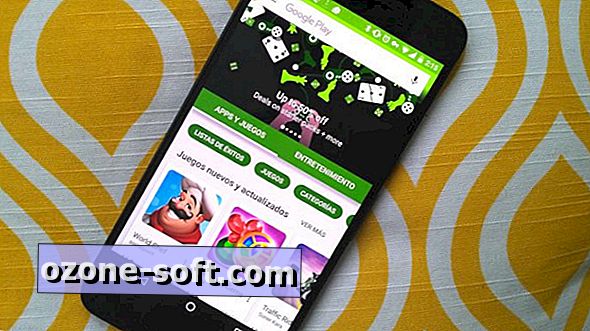






अपनी टिप्पणी छोड़ दो